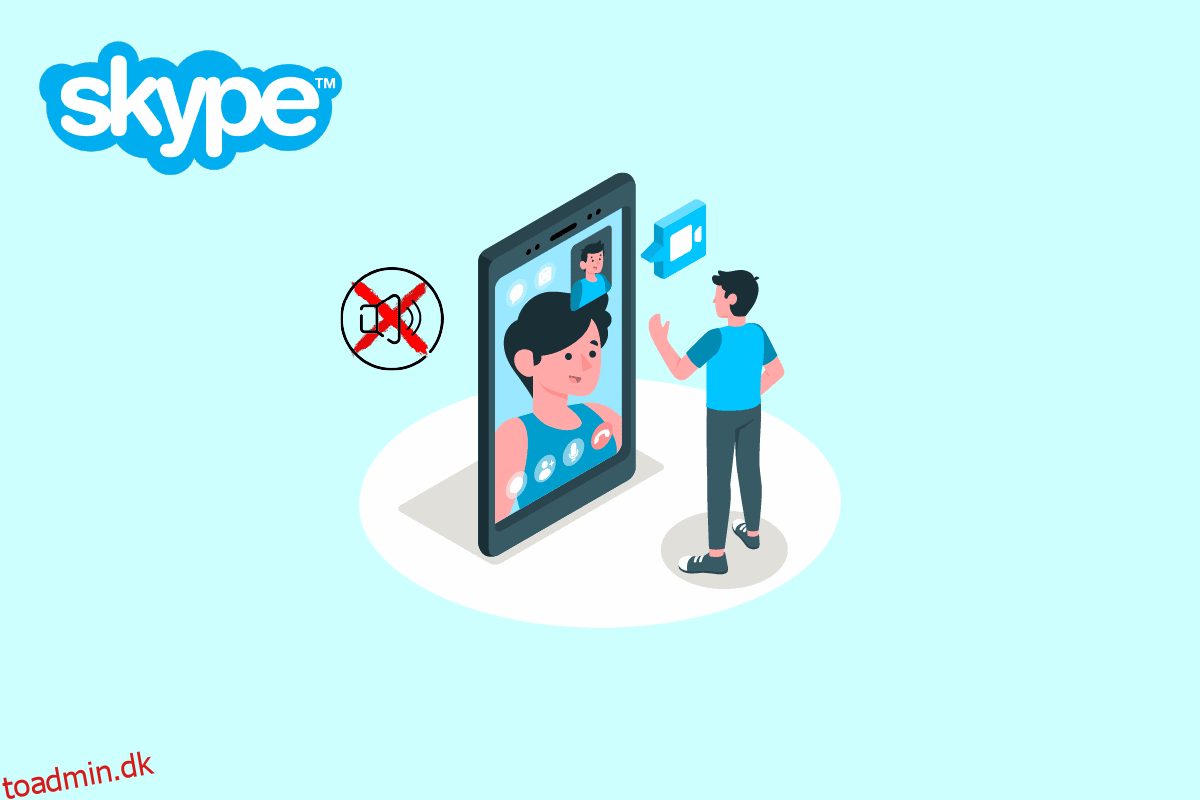Mange gange har du et vigtigt opkald på Skype, men du hører aldrig ringetonen for det indgående opkald og går glip af det. Dette er et alvorligt problem med Skype, som mange mennesker har oplevet. Skype ingen indgående opkaldslydfejl kan give dig stor besvær, mens du forsøger at oprette forbindelse til et opkald. Mange brugere har forsøgt at finde måder at rette op på, at Skype ikke ringer ved problemer med indgående opkald. Dette problem er dog ikke svært at løse. Generelt skyldes Skype-forbindelse, men problem med at ringe ikke, af forkerte system- eller Skype-indstillinger, som kan føre til opkald på Skype går direkte til problemer med ubesvarede opkald. Hvis du også har at gøre med dette problem, er dette den perfekte guide til dig. Fortsæt med at læse for at finde metoder til at løse problemet med indgående opkald med Skype.
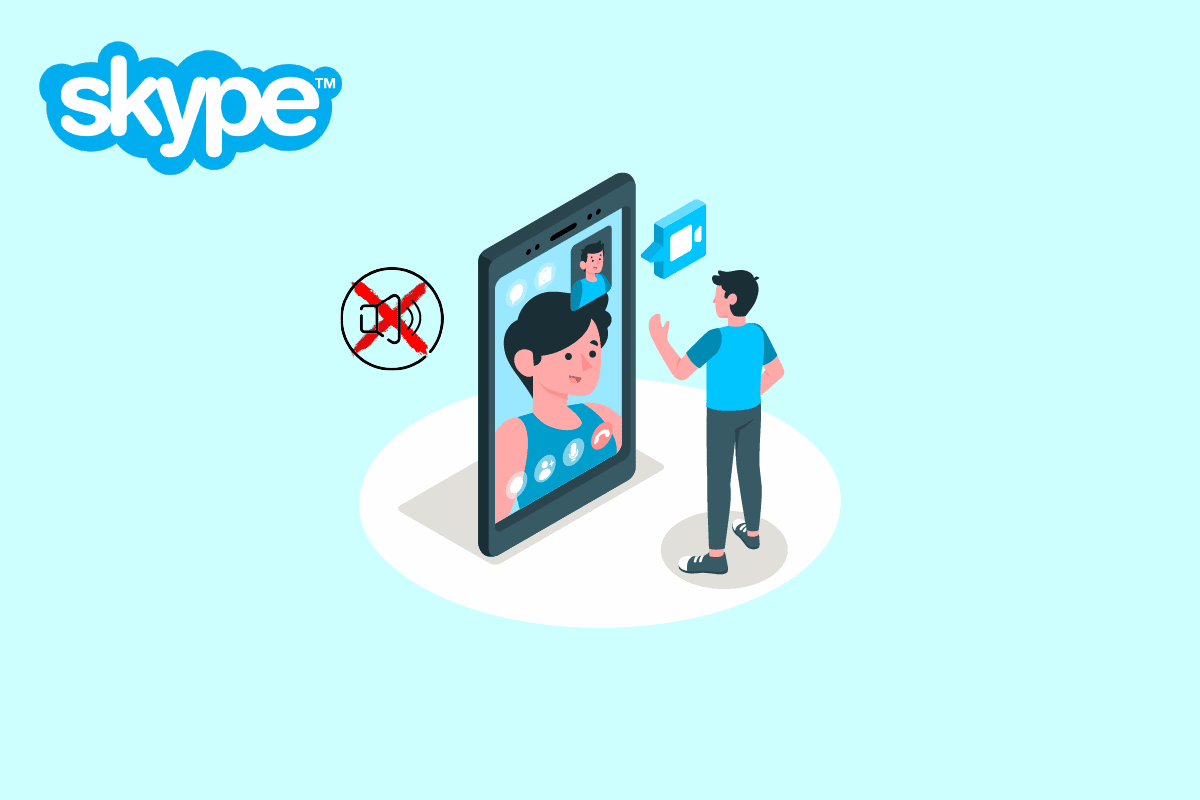
Indholdsfortegnelse
Sådan repareres Skype ikke ringer ved indgående opkald
Før vi diskuterer metoder til at reparere Skype ringer ikke ved indgående opkaldsproblem, lad os se, hvorfor dette problem opstår i første omgang. Der kan være forskellige årsager til dette problem, hvoraf nogle er nævnt nedenfor.
- Hvis dine opkald viderestilles til en anden konto, kan du gå glip af indgående opkald på din konto.
- Hvis du på en eller anden måde har blokeret en kontakt, får du ikke længere opkald fra vedkommende.
- Oftest kan dette problem opstå, når folk logger ind på den forkerte konto
- Forskellige systemproblemer med Skype-appen kan forårsage problemer med indgående opkald.
- Hvis apptilladelser ikke er aktiveret for Skype, kan dette forårsage forskellige fejl, herunder indgående opkaldsfejl.
- Ukorrekte lydindstillinger i Skype og computere kan også forårsage dette problem.
- En aktiveret Focus Assist-funktion kan også føre til indgående opkaldsfejl med Skype.
- Forskellige fejl og fejl og ukorrekte app-indstillinger er også ansvarlige for Skype ingen indgående opkaldslydfejl.
I den følgende vejledning vil vi diskutere forskellige metoder til at rette op på Skype ringer ikke ved indgående opkald.
Metode 1: Sørg for, at du er logget ind på den rigtige konto
En af de meget almindelige årsager til, at Skype ikke har problemer med lyden af indgående opkald, er en forkert Skype-konto. Mange gange bruger folk mere end én Skype-konto til at bruge appen af forskellige årsager. Når en bruger ved en fejl logger ind på den forkerte konto, kan de simpelthen blive forvirrede, fordi de ikke vil modtage deres opkald på Skype. Derfor, hvis du har Skype-forbindelse, men ikke ringer problem med Skype, er en af de første ting, du skal gøre, at kontrollere, om du faktisk bruger den rigtige Skype-konto. Hvis det ikke er det, der forårsager, at Skype går direkte til fejl med ubesvaret opkald, kan du prøve at gå videre til den næste metode til at rette op på Skype ringer ikke ved indgående opkald.
Metode 2: Bekræft, om dine opkald viderestilles andre steder
Der kan opstå problemer med Skype-forbindelse, men der ikke ringes, hvis dine Skype-indstillinger er indstillet til at viderestille dine opkald til en anden Skype-konto. For at rette Skype går direkte til ubesvarede opkaldsfejl, kan du ændre indstillingerne og deaktivere viderestillingsfunktionen.
1. Åbn Skype på dit system og log ind på din konto.
2. Naviger til menuindstillingerne ved at klikke på knappen med tre prikker og klikke på Indstillinger.
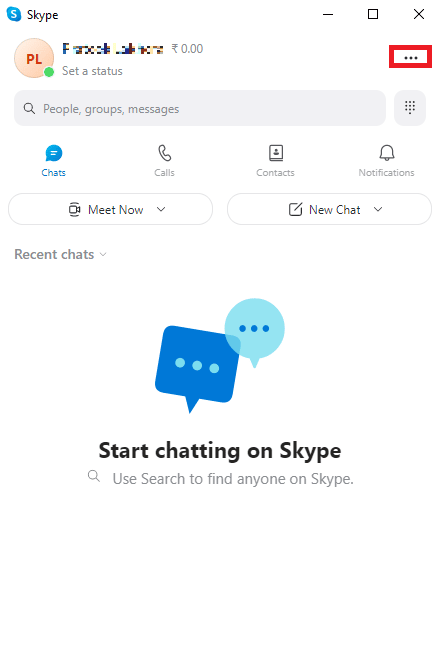
3. Naviger fra panelet til venstre til Calling.
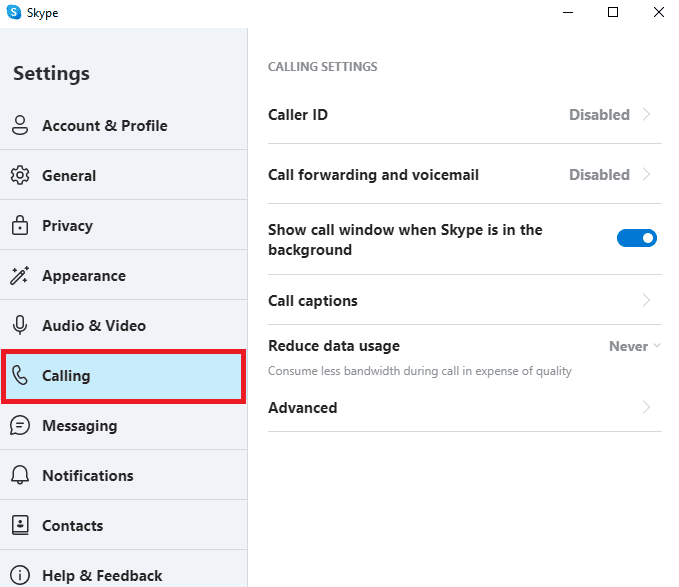
4. Klik nu på Viderestilling og voicemail.
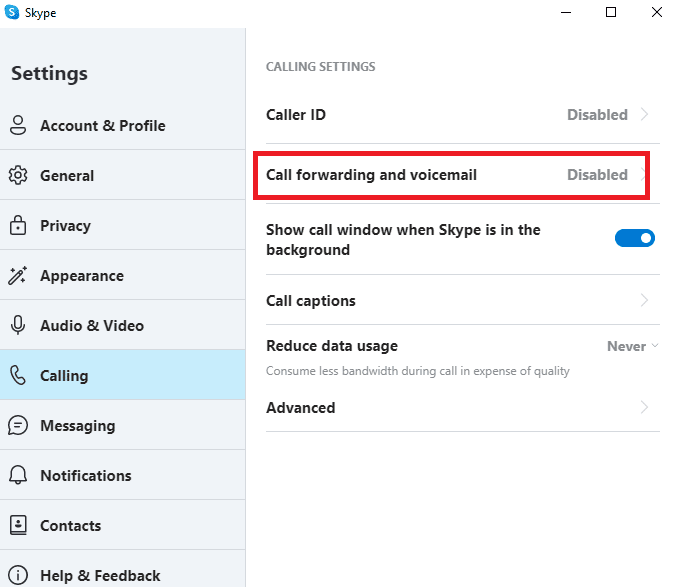
5. Slå kontakten fra ved siden af indstillingen Viderestil opkald efter.
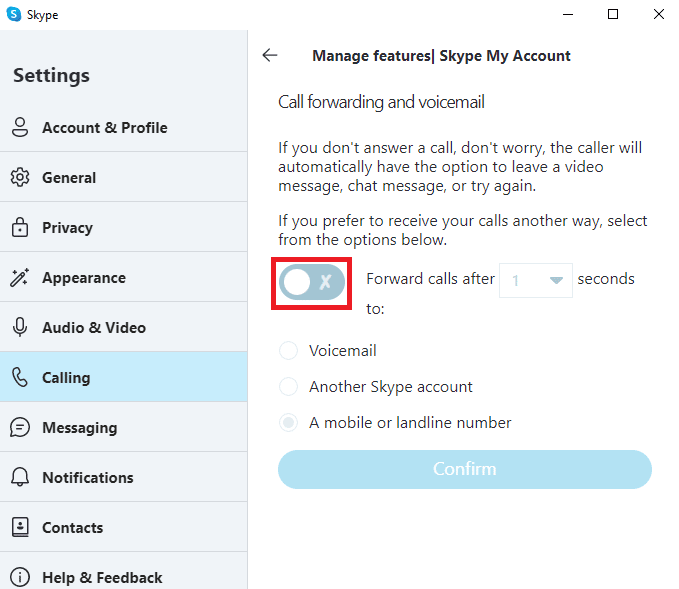
Metode 3: Sørg for, at den, der ringer, ikke er blokeret
Hvis du på en eller anden måde har blokeret nogen på Skype, vil du ikke længere modtage opkald fra dem. Derfor, hvis du ikke kan få opkald fra en bestemt person, så sørg for at du ikke har blokeret dem.
1. Åbn Skype på dit system og log ind på din konto.
2. Naviger til menuindstillingerne ved at klikke på knappen med tre prikker og klik på Indstillinger.
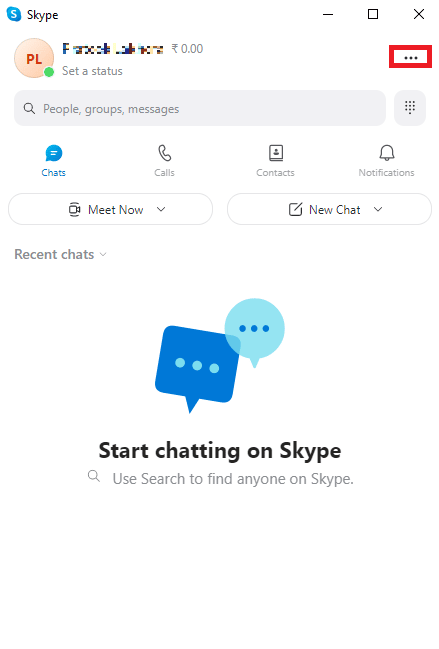
3. Klik på Kontakter i venstre panel.
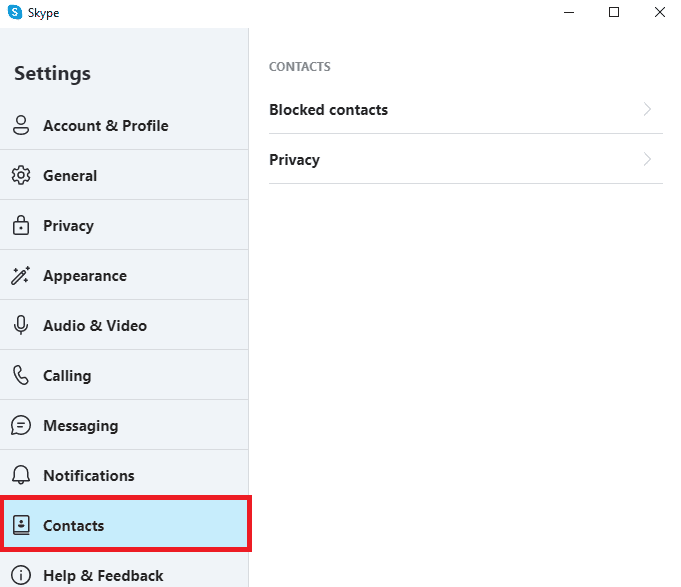
4. Klik her på Blokerede kontakter.
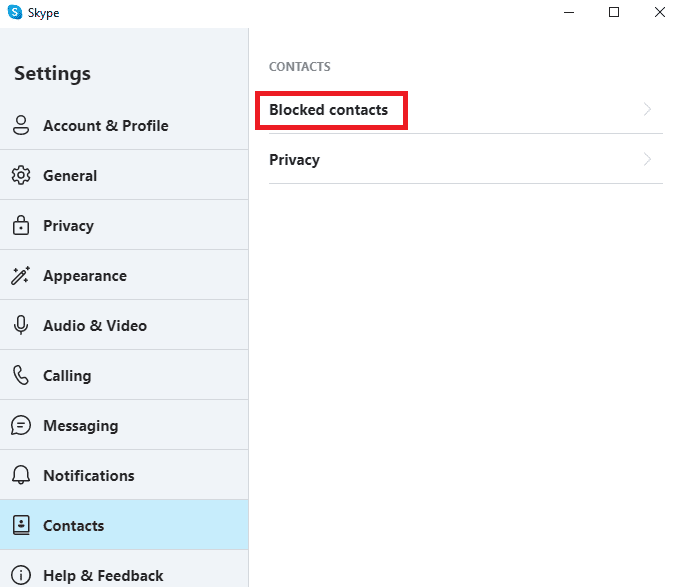
5. Klik på knappen Fjern blokering ved siden af personens navn for at fjerne blokeringen.
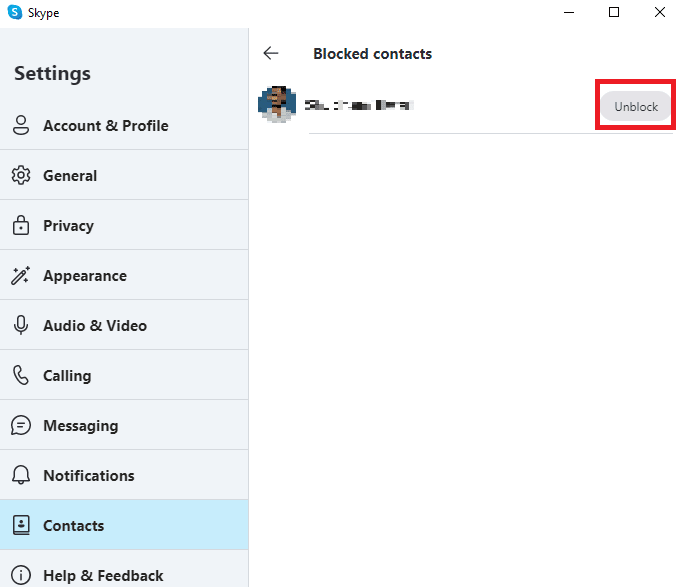
Metode 4: Kør Skype som administrator
En af de bedste løsninger på forskellige Skype-meddelelsesfejl, såsom ingen ring under indgående opkald, kan rettes ved at køre Skype som administrator. At give Skype administratorrettigheder vil løse forskellige systemproblemer, der kan opstå.
1. Højreklik på Skype på skrivebordet eller naviger til installationsmappen og højreklik på den.
2. Vælg nu indstillingen Egenskaber.
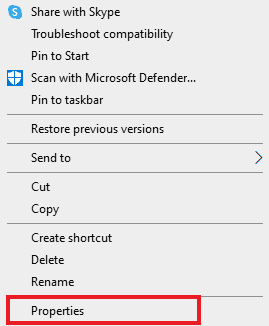
3. Skift derefter til fanen Kompatibilitet og marker afkrydsningsfeltet Kør dette program som administrator.

4. Klik til sidst på Anvend og OK for at gemme ændringerne.
Metode 5: Giv Skype påkrævede tilladelser
Når du installerer Skype på din computer, kræver programmet forskellige tilladelser fra brugeren for at køre korrekt. Disse tilladelser kan omfatte at bede brugeren om at dele deres placering, tillade computerens mikrofon og kamera osv. Hvis nogle af disse tilladelser ikke er tilladt til Skype, fungerer nogle af dets funktioner muligvis ikke korrekt. Du kan løse dette problem ved at give Skype de nødvendige tilladelser.
1. Tryk på Windows + I-tasterne samtidigt for at åbne Indstillinger, og klik på Apps.

2. Find og klik på Skype, og klik på Avancerede indstillinger.
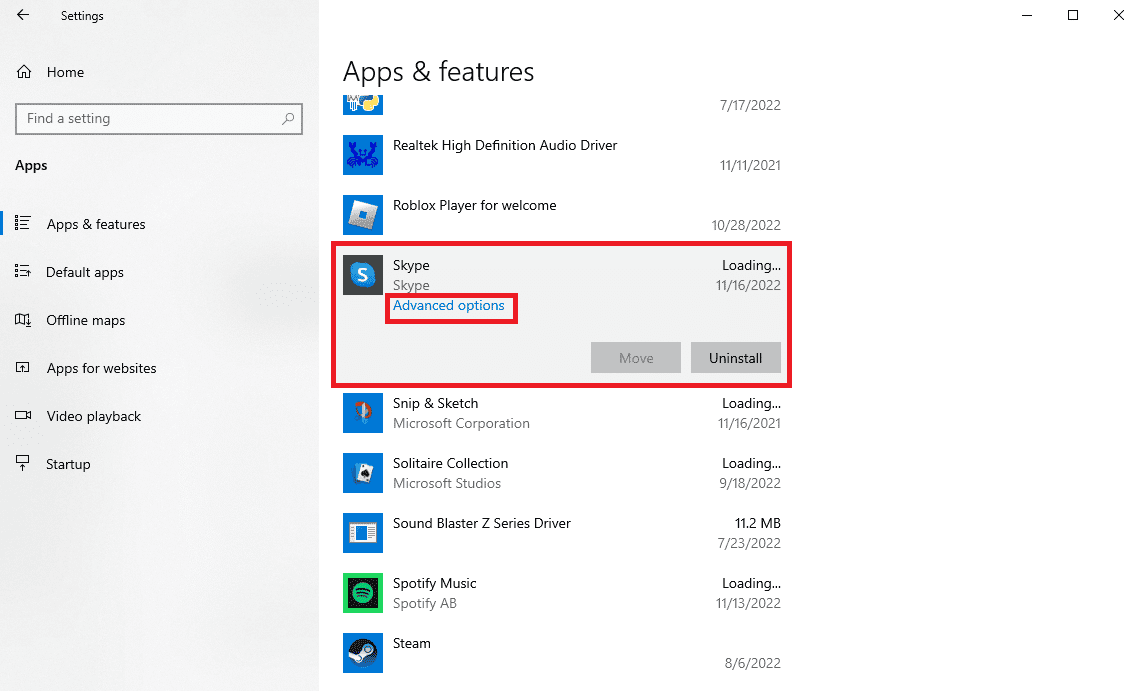
3. Sørg for, at alle tilladelser er aktiveret i afsnittet Apptilladelser.
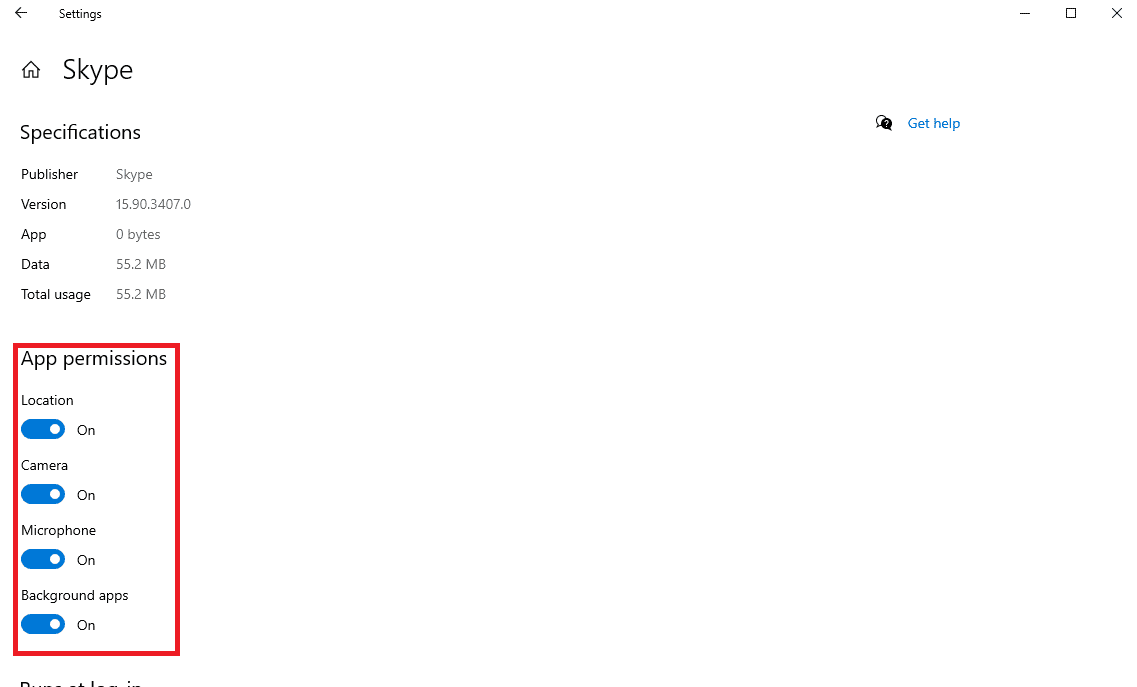
Metode 6: Rediger lydindstillinger
Hvis Skype eller din computer har ukorrekte lydindstillinger, kan det føre til, at Skype ikke har problemer med lyden af indgående opkald. Du kan prøve at ordne, at Skype ikke ringer ved indgående opkald, ved at kontrollere lydindstillingerne i appen og computeren og foretage de nødvendige ændringer.
Mulighed I: Tjek lydindstillinger på Skype
Du kan følge disse enkle trin for at kontrollere og rette lydindstillingerne på Skype-applikationen for at løse problemer med Skype-forbindelse, men ikke ringetoner.
1. Åbn Skype på dit system og log ind på din konto.
2. Naviger til menuindstillingerne ved at klikke på knappen med tre prikker og klik på Indstillinger.
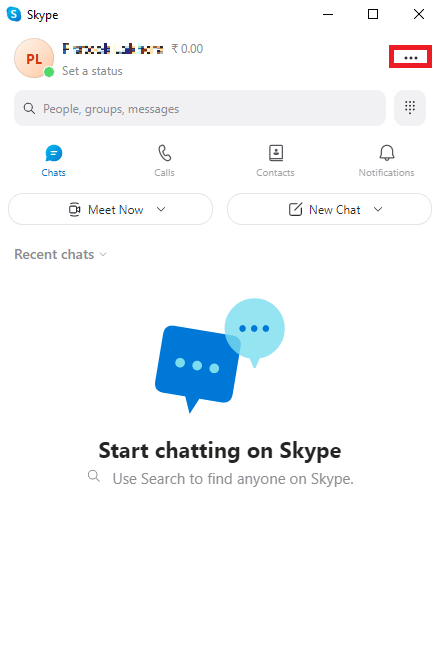
3. Naviger nu til lyd- og videopanelet.
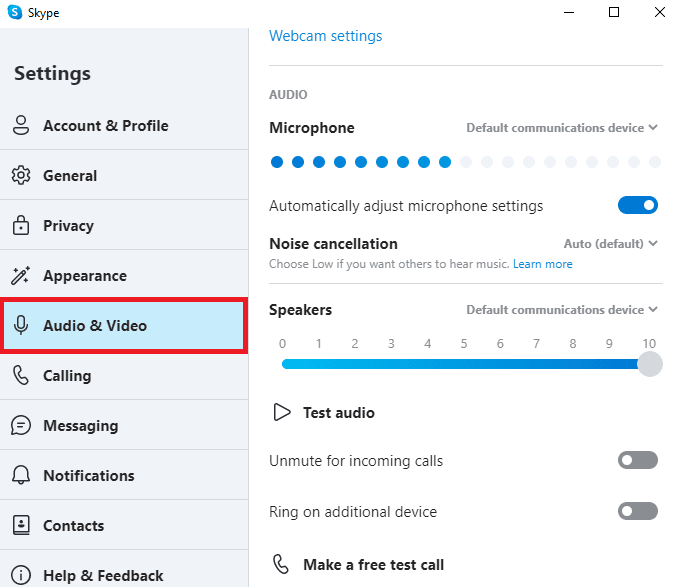
4. Rul ned til Højttalerindstillinger, og sørg for, at de er hørbare.
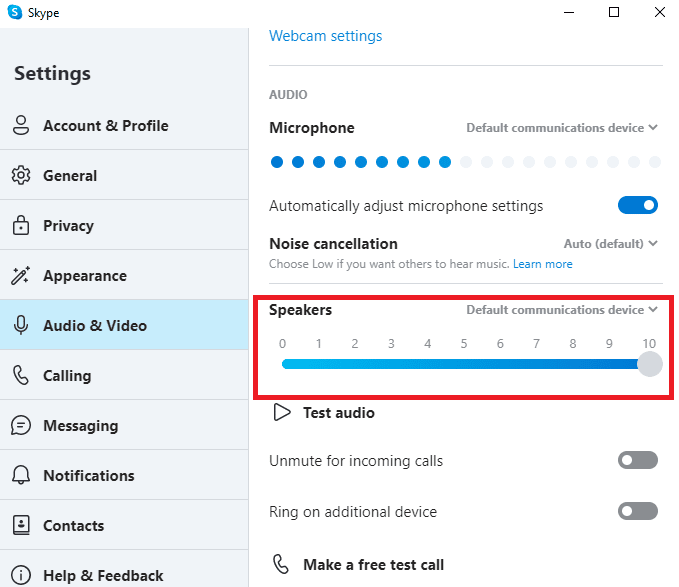
5. Find knappen Slå lyden til for indgående opkald til og sørg for, at den er aktiveret.
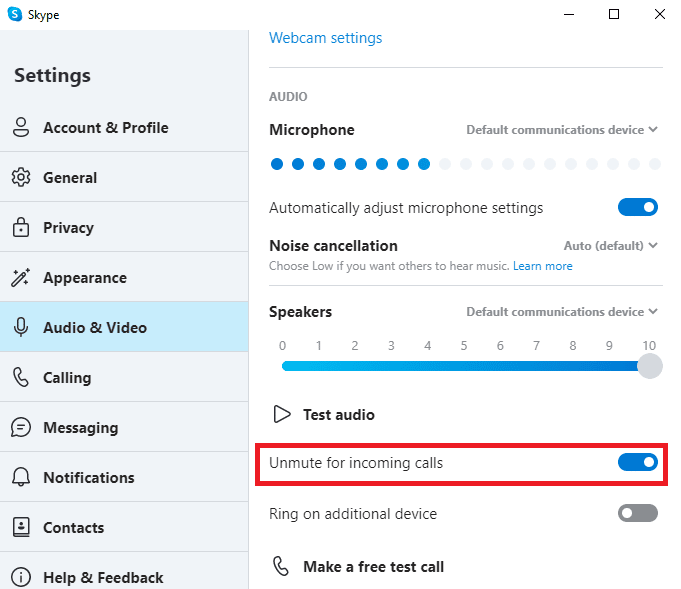
6. Naviger nu fra panelet til venstre til opkaldsindstillingerne.
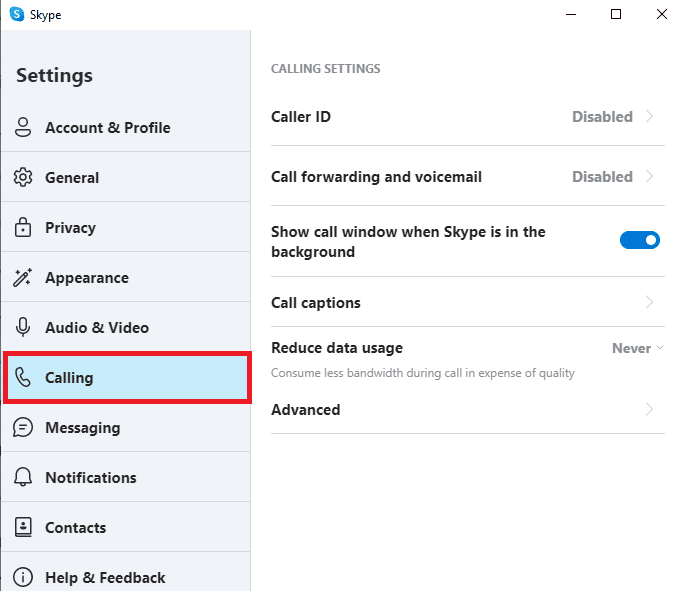
7. Her skal du slå kontakten fra for Tillad kun Skype-opkald fra kontakter til at ringe på denne enhed.
Mulighed II: Tjek lydindstillinger på computeren
Når du har sikret dig, at lydindstillingerne på Skype-programmet er korrekte, skal du nu tjekke, om problemet skyldes din computers lydindstillinger.
1. Klik på ikonet Højttalere på proceslinjen, og sørg for, at lydstyrken er indstillet til fuld.
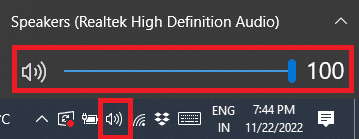
2. Højreklik nu på ikonet Højttalere og klik derefter på Åbn lydstyrkemixer.
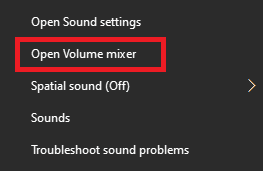
3. Her skal du sikre dig, at applikationen og systemlydene er hørbare.
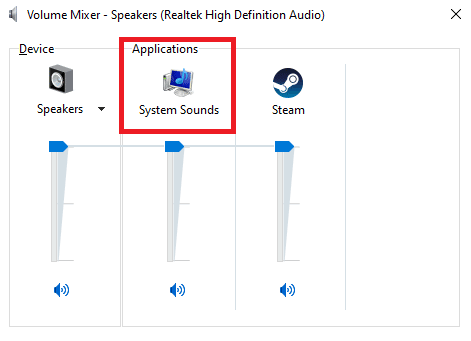
Metode 7: Deaktiver Focus Assist
Focus Assist er et værktøj fra Windows, der hjælper brugere med at arbejde i et meddelelsesfrit miljø for udelukkende at fokusere på deres opgaver. Men hvis Focus Assist er aktiveret på din computer, kan du gå glip af Skype-opkald, hvilket resulterer i, at Skype går direkte til ubesvaret opkald-fejl. Derfor er det en god idé at deaktivere Focus Assist på din Windows-computer for at løse Skype-forbindelse, men ikke ringe-problem.
1. Tryk på Windows + I-tasterne for at åbne Indstillinger, og klik på System.
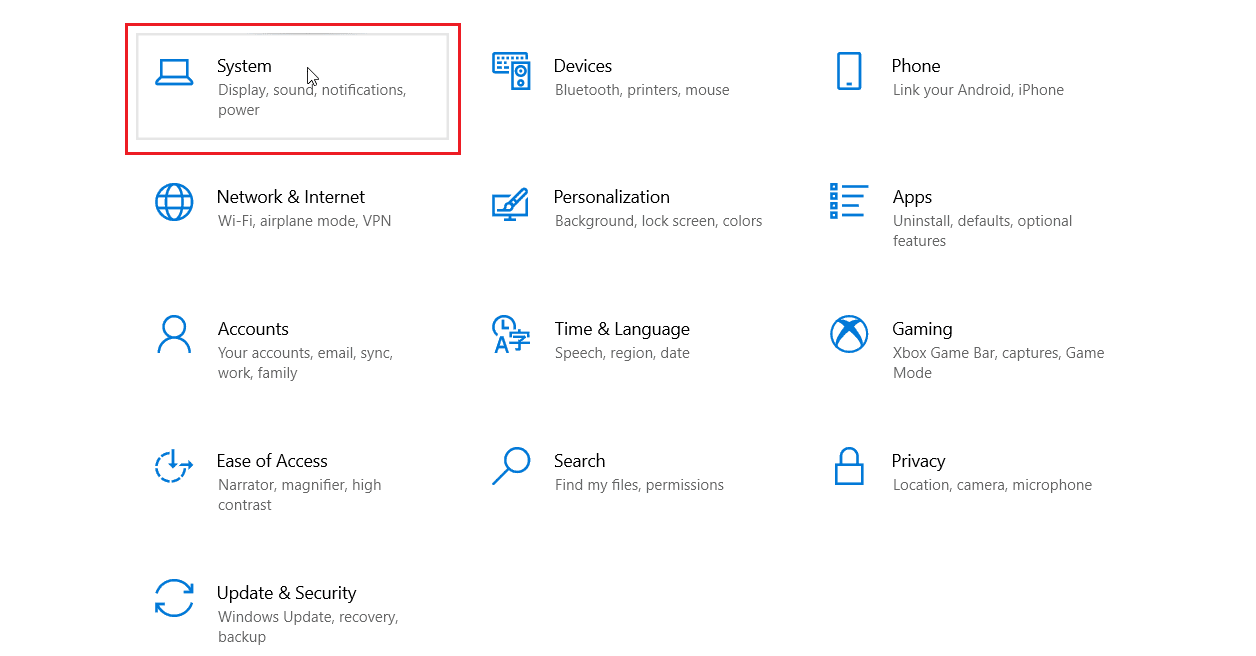
2. Klik på Focus assist i venstre sidepanel.
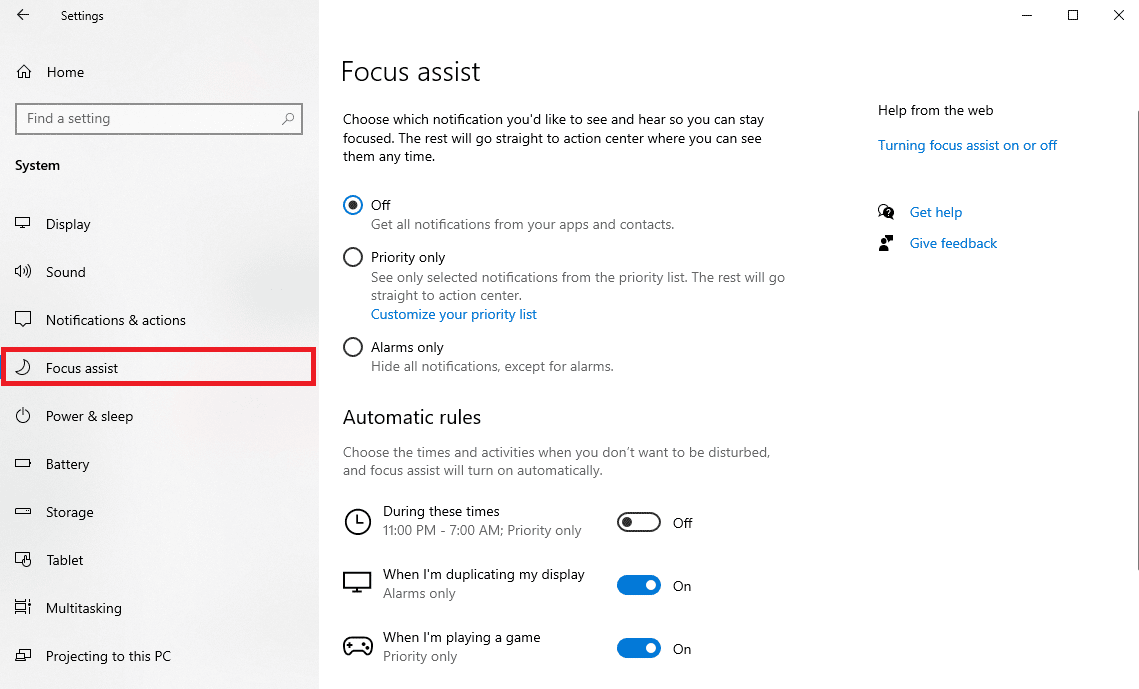
3. Klik her på knappen Prioritetsliste og derefter på Tilpas din prioritetsliste.
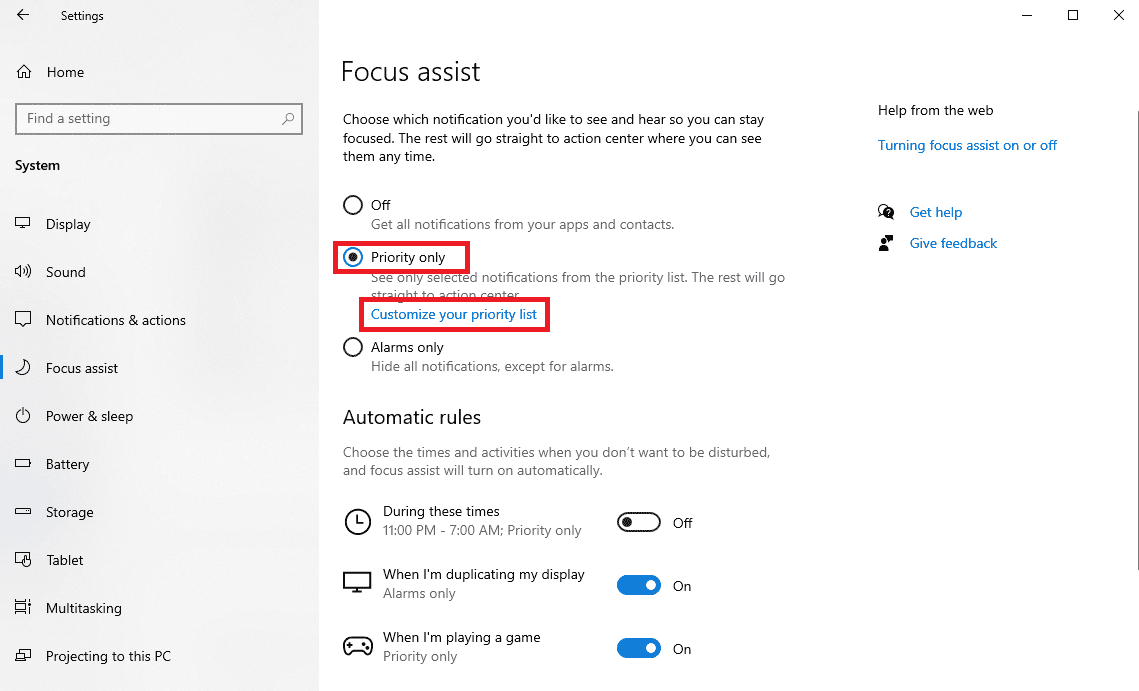
4. Klik på knappen Tilføj en app, og vælg Skype på listen.
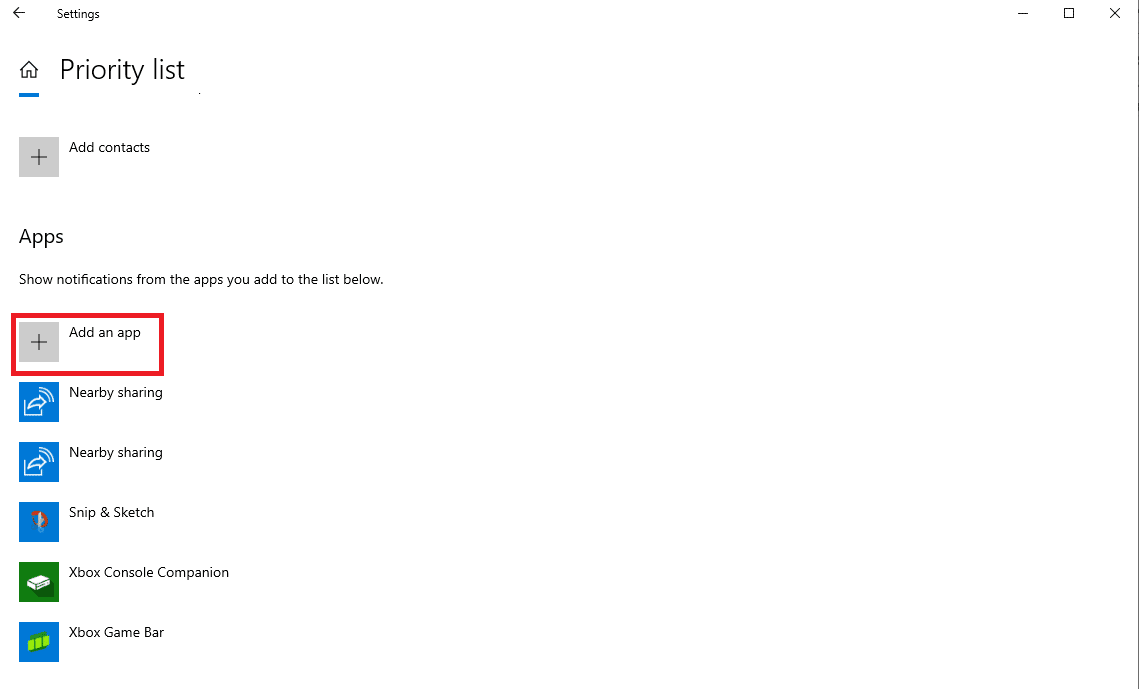
Metode 8: Nulstil Skype
Problemet kan også være forårsaget af ændrede indstillinger med Skype. Hvis der er foretaget ændringer i indstillingerne, som du ikke kan gendanne, bør du prøve at nulstille Skype til fabriksindstillingerne.
1. Søg efter Skype fra startmenuen, og klik på App-indstillinger.
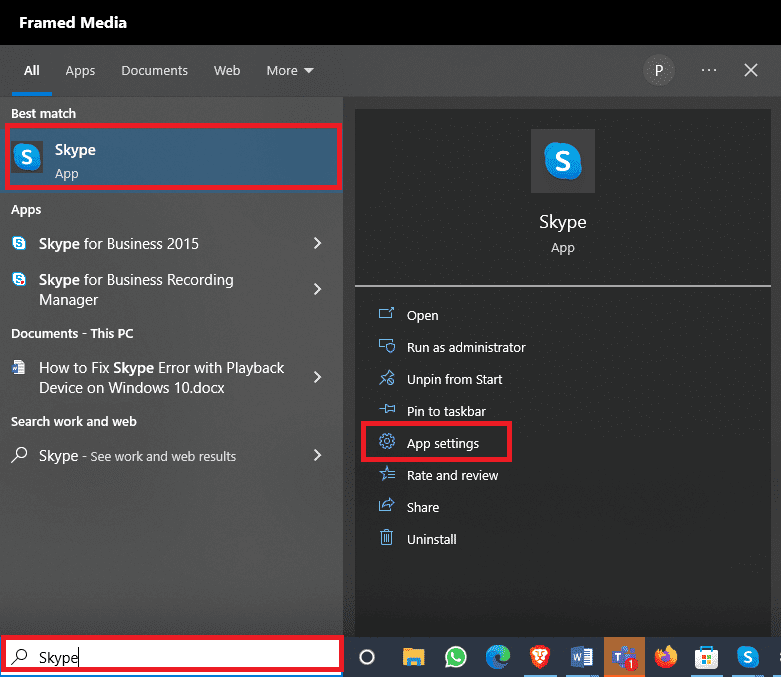
2. Rul nu ned og klik på knappen Nulstil.
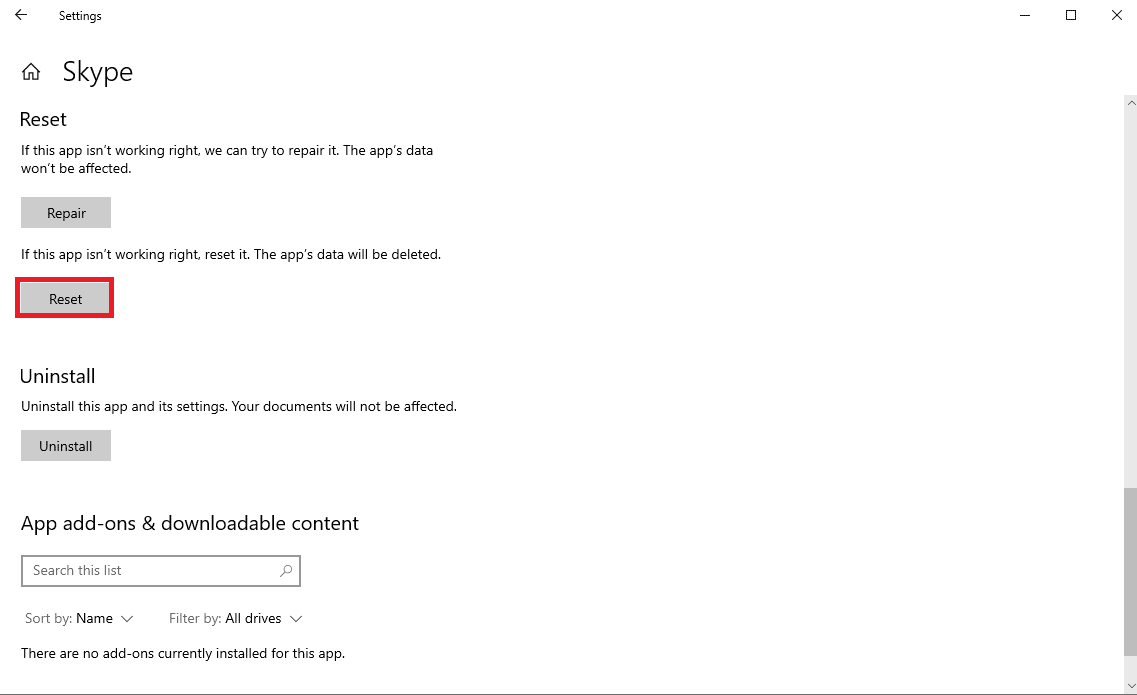
3. Klik igen på Nulstil for at bekræfte processen.
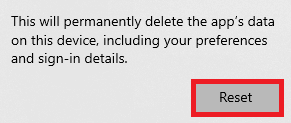
Metode 9: Opdater Skype
Hvis din Skype ikke er opdateret, kan du modtage forskellige fejl, mens du bruger programmet, inklusive ingen ring under udsendelsen af det indgående opkald. Du kan prøve at løse dette ved at opdatere dit program.
1. Åbn Microsoft Store fra startmenuen.

2. Naviger nu til indstillingen Bibliotek.
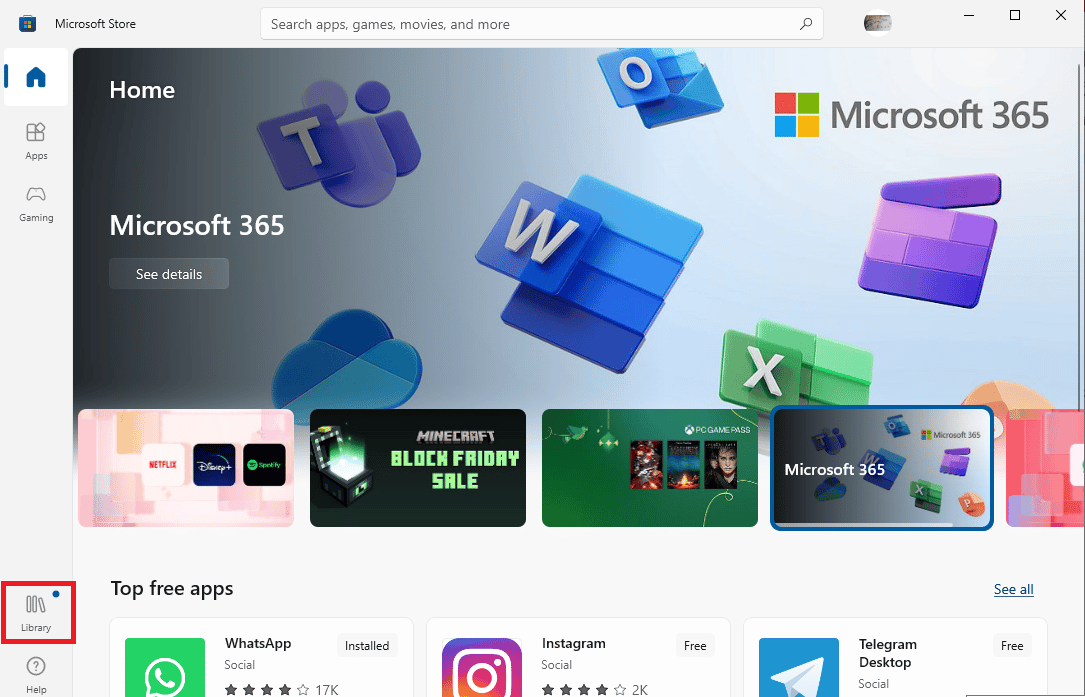
3. Klik på knappen Hent opdateringer.
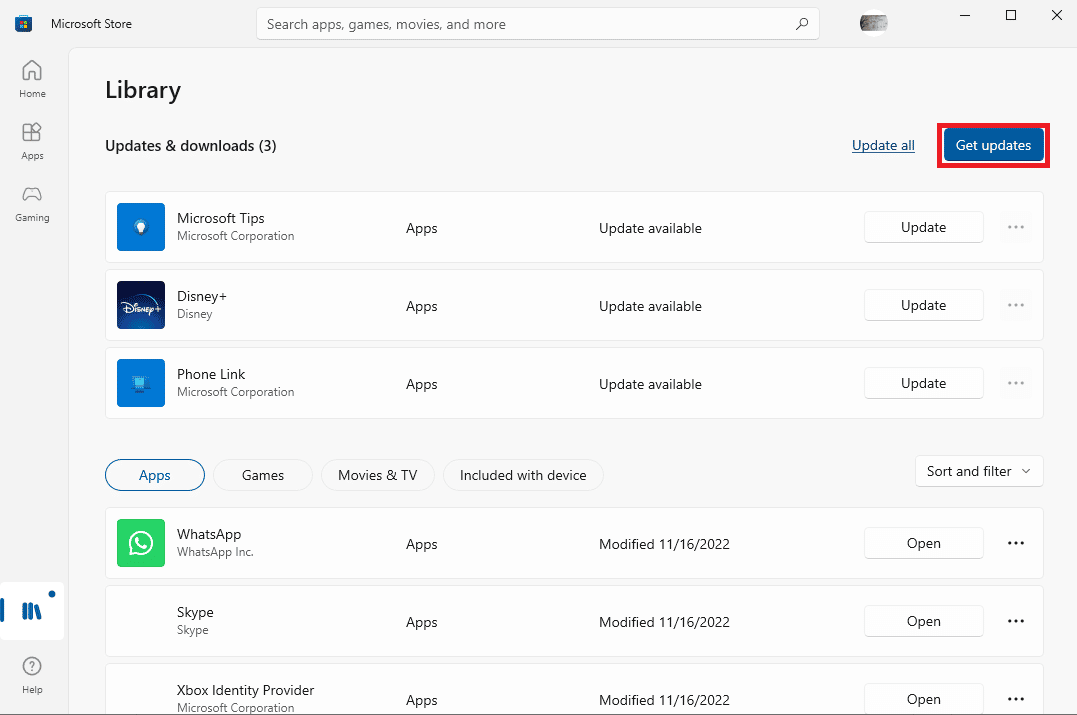
Hvis der er nye opdateringer til dine programmer, begynder de automatisk at opdatere. Når du er opdateret, skal du åbne Skype og se, om der ikke er løst noget problem med indgående opkaldslyd.
Metode 10: Geninstaller Skype
Hvis ingen af de tidligere metoder virker, og du fortsætter med at Skype går direkte til ubesvaret opkald-fejl, kan du prøve at løse dette problem ved at geninstallere Skype på din computer. Du kan følge disse enkle trin for at geninstallere Skype på din enhed for at løse problemet med Skype-forbindelse, men ikke ringe.
1. Åbn Windows-indstillinger, og klik på Apps.

2. Find og klik på Skype, og klik på Afinstaller.
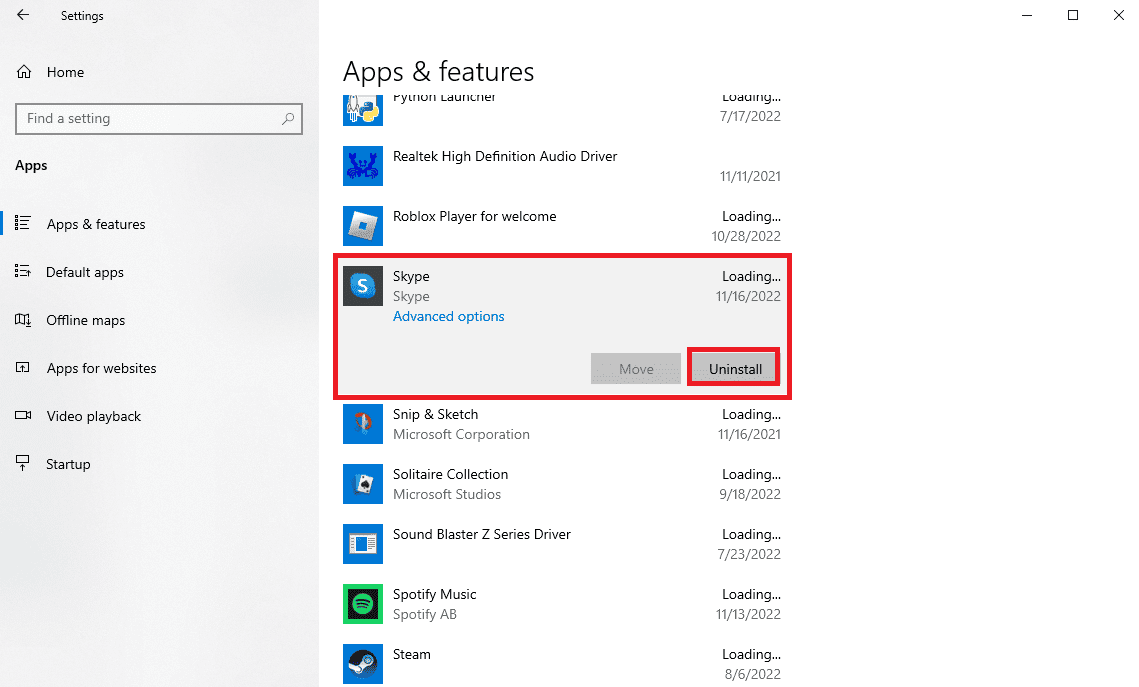
3. Klik på Afinstaller og bekræft processen.
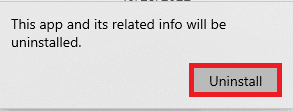
4. Genstart din computer.
5. Åbn nu Microsoft Store fra startmenuen.

6. Søg efter Skype, og klik på knappen Hent for at installere programmet.
Yderligere metode: Installer en ældre version af Skype
Den populære videoopkaldsplatform har fået en enorm makeover i de sidste par år, og mange brugere foretrækker stadig at bruge det klassiske Skype-program. Du kan også undgå forskellige fejl og fejl. Derfor kan det være en god idé at installere det gamle Skype på din computer. Da versionen ikke er udgået af Skype, kan du stadig finde den online til gratis download.
Ofte stillede spørgsmål (FAQ)
Q1. Hvorfor ringer Skype-opkald ikke?
Ans. Der kan være forskellige årsager til denne fejl, såsom ukorrekte lydindstillinger og konfigurationsindstillinger.
Q2. Hvad skal man gøre, hvis Skype ikke fungerer korrekt?
Ans. Hvis Skype ikke fungerer korrekt på din enhed, kan du prøve at nulstille indstillingerne til fabrikstilstand.
Q3. Hvordan rettes lydindstillinger på Skype?
Ans. Du kan navigere til lyd- og videoindstillingspanelet og se, om Skype-højttalerne fungerer fint.
***
Vi håber, at denne vejledning var nyttig for dig, og at du var i stand til at finde metoder til at rette op på, at Skype ikke ringer ved indgående opkald. Fortæl os, hvilken metode der virkede for dig. Hvis du har forslag eller spørgsmål til os, så lad os det vide i kommentarfeltet.